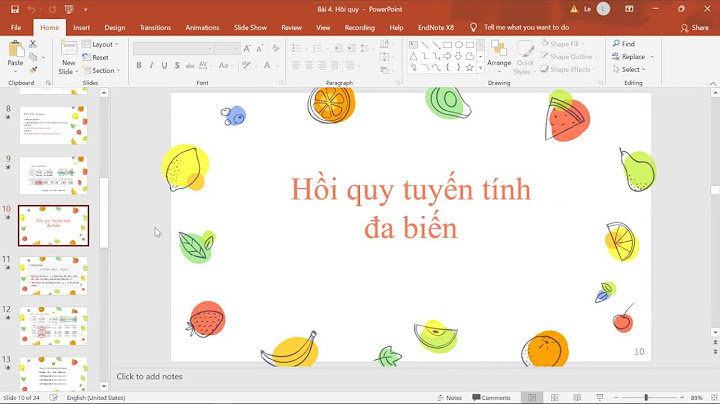Mở trình duyệt web và truy cập vào trang đăng nhập của website của bạn (thường sẽ là: tên-website-của-bạn/wp-admin) Show  Sử dụng tên đăng nhập và mật khẩu của bạn để đăng nhập vào trang quản trị.  Bước 2: Tạo bài viết mớiSau khi đăng nhập thành công, điều hướng đến menu “Bài viết” (Posts) ở thanh bên trái của giao diện quản trị. Chọn “Thêm bài viết mới” (Add New) để bắt đầu tạo bài viết.  Bước 3: Điền thông tin cho bài viết
   Bước 4: Đăng bài viếtKhi hoàn tất việc điền thông tin, bạn có thể nhấn vào nút “Đăng bài viết” (Publish) để đăng bài viết hoặc “Lưu nháp” (Save Draft) để lưu bài viết và chỉnh sửa sau.  Hướng dẫn đăng sản phẩmBước 2: Tạo sản phẩm mớiTrong menu bên trái, chọn “Sản phẩm” (Products) và sau đó chọn “Thêm sản phẩm mới” (Add New Product).  Bước 3: Điền thông tin cho sản phẩm
      Bước 4: Đăng sản phẩmKhi đã điền đầy đủ thông tin, nhấn vào nút “Đăng sản phẩm” (Publish Product) để đăng sản phẩm lên website của bạn.  Nhớ kiểm tra lại trước khi đăng bài hoặc sản phẩm để đảm bảo rằng mọi thông tin đã được điền đúng và đầy đủ. Chúc bạn thành công! Khi chỉnh sửa bài đăng trong WordPress, việc thêm hình ảnh vào bài viết trên Wordpress có thể được thực hiện từ nút Add Media Khi chỉnh sửa bài đăng trong WordPress, việc thêm hình ảnh vào bài viết trên WordPress có thể được thực hiện từ nút Add Media ở phần trên cùng bên trái của trình chỉnh sửa. Nếu chưa biết cách thêm bài viết trên wordpress bạn có thể theo dõi bài viết sau: Hướng dẫn tạo bài viết mới trên wordpress  Cửa sổ Media sẽ xuất hiện. Nhấp vào nút Select Files ở giữa màn hình.  Chọn file ảnh mà bạn muốn tải lên. Đối với hình ảnh có hai điều bạn nên quan tâm. Đầu tiên, mô tả ảnh – Thẻ Alt Text, tiêu đề hình ảnh –Title.  Ngoài ra có một số tùy chỉnh tại phần ATTACHMENT DISPLAY SETTINGS mà bạn có thể sẽ cần:
Sau khi đã hoàn tất các bạn bấm vào nút Insert into post để thêm hình ảnh vào bài viết trên WordPress  Bây giờ bạn có thể cập nhật bài viết của mình và xem bài viết. Bạn sẽ thấy hình ảnh mới được thêm vào bài viết của bạn.  Qua bài viết này chúng tôi đã hướng dẫn các bạn cách thêm hình ảnh vào bài viết trên WordPress. Chúc các bạn thành công. |